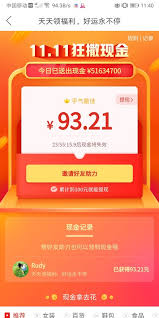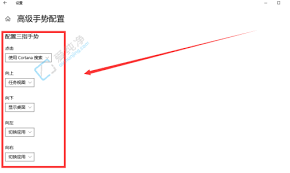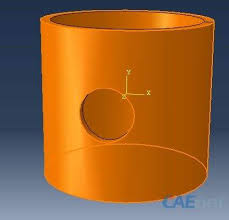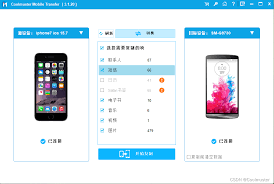导读: 在编程的世界里,hbuilderx是一款备受瞩目的开发工具。那么,hbuilderx究竟怎么运行呢?接下来,就为大家详细介绍。安装hbuilderx首先,前往官方网站,根据你的操作系统类型,下载适配的hbuilderx安装包。下载完成后,双击安装文件,按照提示
在编程的世界里,hbuilderx是一款备受瞩目的开发工具。那么,hbuilderx究竟怎么运行呢?接下来,就为大家详细介绍。
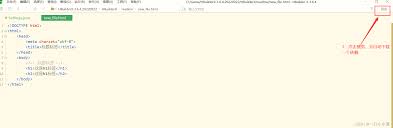
安装hbuilderx
首先,前往官方网站,根据你的操作系统类型,下载适配的hbuilderx安装包。下载完成后,双击安装文件,按照提示一步步进行安装。整个过程非常简单,就像给你的电脑装上一位贴心的编程助手。
打开项目
安装好hbuilderx后,打开它。你可以选择直接创建新项目,也可以打开已有的项目。如果是创建新项目,hbuilderx提供了丰富的模板供你选择,比如html5项目、uni-app项目等。选择好模板后,设置好项目名称、保存路径等基本信息,一个崭新的项目就诞生啦!要是打开已有的项目,点击菜单栏中的“文件”-“打开目录”,找到项目所在文件夹,就能轻松开启项目之旅。
运行项目
1. web项目
对于web项目,点击工具栏上的“运行”按钮,在下拉菜单中选择你想要运行的浏览器,比如chrome、firefox等。hbuilderx会自动启动浏览器,并加载你的项目页面。你可以在浏览器中尽情浏览和调试你的网页,就像看到自己精心雕琢的作品在舞台上完美呈现。
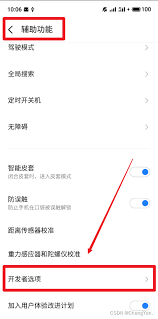
2. uni-app项目
如果是uni-app项目,运行方式也很便捷。同样点击“运行”按钮,这里有多种运行选项,如运行到小程序模拟器、运行到手机等。若选择运行到小程序模拟器,hbuilderx会快速启动模拟器,展示你的uni-app应用效果。要是想在手机上运行,需要先确保手机已连接电脑,并开启开发者模式。然后在运行选项中选择对应的手机设备,就能在手机上体验自己开发的应用啦,仿佛你的创意在真实世界中鲜活起来。
调试项目
在运行过程中,如果发现项目有问题,hbuilderx强大的调试功能就能派上用场。点击工具栏上的“调试”按钮,进入调试模式。你可以在代码中设置断点,当程序运行到断点处时会暂停,此时你可以查看变量的值、执行情况等,就像给程序安装了一个“透视镜”,让你轻松找出问题所在并解决。
通过以上简单的步骤,你就能熟练地运行hbuilderx并开启项目开发之旅啦!无论是新手还是有经验的开发者,hbuilderx都能为你带来高效、便捷的编程体验,快来试试吧!
上一篇:轻音社为何没有字幕